Esto se recomienda cuando desea aprovechar al máximo los espacios de color amplios y la gradación de la impresora. Esto reduce los colores coincidentes en la pantalla. La gestión del color establecida en el controlador de la impresora no se guarda en los datos de la imagen.
Los dos puntos siguientes son importantes para la configuración de gestión del color.
Deshabilite la configuración de gestión del color en la aplicación y actívela en el controlador de impresora.
Establezca Ajustes del color para que coincida con el espacio de color de la imagen (sRGB/Adobe RGB) para imprimir en el controlador de la impresora.
Cuando utilice aplicaciones que cuenten con una función de gestión de color, especifique cómo ajustar los colores desde estas aplicaciones.
Cuando utilice aplicaciones sin una función de gestión del color, comience desde el paso 2.
Dependiendo del tipo de aplicación, realice la configuración siguiendo la tabla siguiente.
|
Aplicación |
Configuración de la gestión de color |
|---|---|
|
Adobe Photoshop CS3 o posterior Adobe Photoshop Lightroom 1 o posterior Adobe Photoshop Elements 6 o posterior |
La impresora administra los colores |
|
Otras aplicaciones |
No hay gestión de color |
Para obtener información sobre los sistemas operativos compatibles con cada aplicación, visite el sitio web del distribuidor.
Ejemplo de configuración para Adobe Photoshop Elements 2020
Haga clic en Más opciones en la pantalla de impresión.
Seleccione Gestión del color y, a continuación, seleccione La impresora gestiona los colores en Control del color. Tome nota de lo que se muestra en Espacio de imagen, haga clic en Aceptar y, a continuación, en Imprimir en la pantalla de impresión.
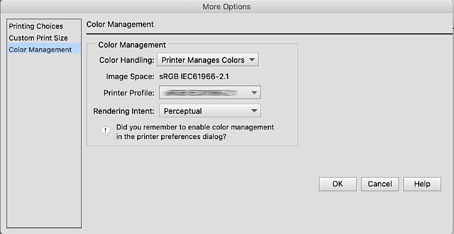
En el cuadro de diálogo de impresión del controlador de la impresora, seleccione Coincidencia de colores en el menú emergente y, a continuación, haga clic en EPSON Ajuste Color.
Para las siguientes aplicaciones, debe realizar la configuración en el paso 1 para seleccionar EPSON Ajuste Color.
Adobe Photoshop CS3 o posterior
Adobe Photoshop Lightroom 1 o posterior
Adobe Photoshop Elements 6 o posterior
Seleccione Ajustes Impresión en el menú emergente y, a continuación, seleccione la opción Ajustes del color.
Para Ajustes del color, seleccione una de las siguientes opciones según lo que anotó en el paso 1.
Para ajustar el valor manualmente, haga clic en Ajustes de color avanzados.
Establezca cada elemento en la configuración básica.
Compruebe otras configuraciones y, a continuación, inicie la impresión.